Cortanaからヒントを出してもらうかを設定する(19/25) [-Cortana(コルタナ)を使う]
スポンサードリンク
Cortanaのホーム画面には、「ヒント」「ニュース」「ファイナンス」「ミーティングとリマインダ」「天気」の5種類のカードに対応した情報を表示させることができます。
これらのカードは、パソコンに挿入するメモリカード同様に、パソコンの記憶を向上させてくれるものです。

各カードをCortanaに装着すれば(オンにすれば)、そのカードに対応した情報をホーム画面に表示できるようになります。
すべてのカードが無い時のホーム画面は以下の通りです。
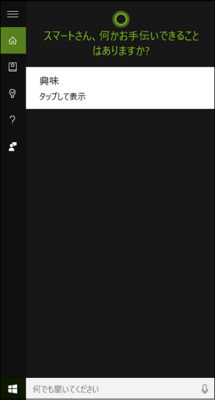
カードを挿入する(オンにする)とホーム画面には以下のように表示されるようになります。
もちろん、各カードに連携した情報は多いので、全部見るにはホーム画面の右端にあるスライダーを下に下げる必要があります。
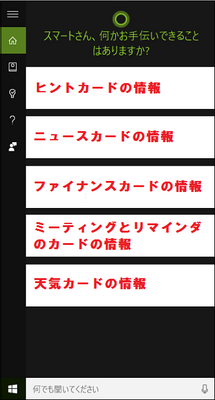
(※ 「スライダー」は、カードに対応した情報がホーム画面の1ページより多い時、マウスをホーム画面の右端に移動させると表示されます。)
-------------------------------------------
「ヒントカード」を挿入する操作は(オンにするには)以下の通りです。
(1) [何でも聞いてください]→[ノートカード]→[Cortanaのヒント]とたどり、「ヒントカード」のスイッチをクリックします。
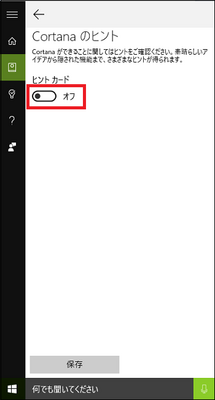
(2) すぐにスイッチが「オン」なったのを確認し、[保存]ボタンをクリックします。
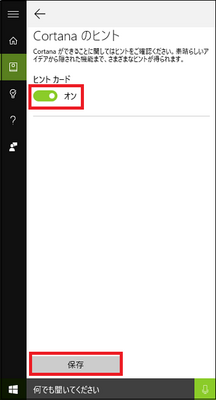
(※ 「ヒントカード」の上に「設定が更新されました。」と表示されます。これで、「ヒントカード」の挿入は完了です。)
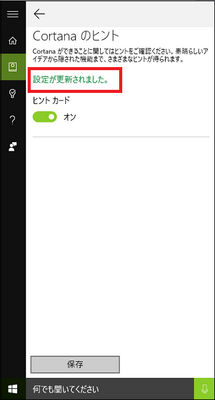
以後、Cortanaのホーム画面には、以下のように「ヒント」情報が表示されるようになります。
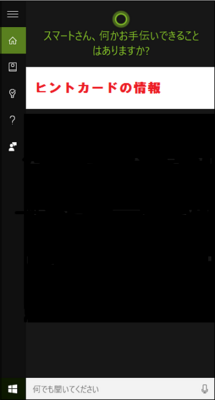
【参考】
・「ヒントカード」のスイッチのデフォルトは「オン」です。
・「ヒントカード」をオフにする時は、「ヒントカード」のスイッチを「オフ」にした状態で[保存]ボタンをクリックします。
・Windows10をアップデート(バージョン1511)してから「ヒント情報」は残念ながら見たことがありません。これから見られるのだろうか・・・
スポンサードリンク
Cortanaのホーム画面には、「ヒント」「ニュース」「ファイナンス」「ミーティングとリマインダ」「天気」の5種類のカードに対応した情報を表示させることができます。
これらのカードは、パソコンに挿入するメモリカード同様に、パソコンの記憶を向上させてくれるものです。

各カードをCortanaに装着すれば(オンにすれば)、そのカードに対応した情報をホーム画面に表示できるようになります。
すべてのカードが無い時のホーム画面は以下の通りです。
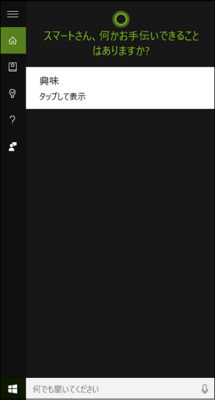
カードを挿入する(オンにする)とホーム画面には以下のように表示されるようになります。
もちろん、各カードに連携した情報は多いので、全部見るにはホーム画面の右端にあるスライダーを下に下げる必要があります。
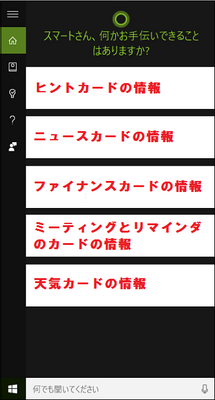
(※ 「スライダー」は、カードに対応した情報がホーム画面の1ページより多い時、マウスをホーム画面の右端に移動させると表示されます。)
-------------------------------------------
「ヒントカード」を挿入する操作は(オンにするには)以下の通りです。
(1) [何でも聞いてください]→[ノートカード]→[Cortanaのヒント]とたどり、「ヒントカード」のスイッチをクリックします。
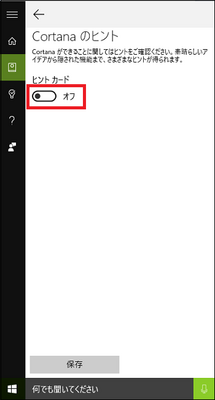
(2) すぐにスイッチが「オン」なったのを確認し、[保存]ボタンをクリックします。
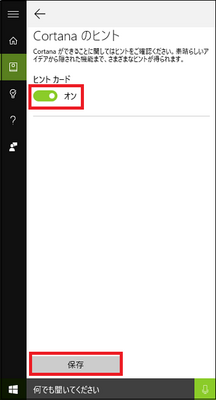
(※ 「ヒントカード」の上に「設定が更新されました。」と表示されます。これで、「ヒントカード」の挿入は完了です。)
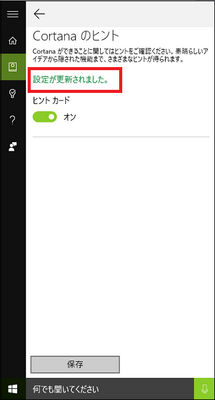
以後、Cortanaのホーム画面には、以下のように「ヒント」情報が表示されるようになります。
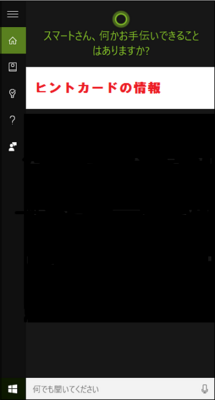
【参考】
・「ヒントカード」のスイッチのデフォルトは「オン」です。
・「ヒントカード」をオフにする時は、「ヒントカード」のスイッチを「オフ」にした状態で[保存]ボタンをクリックします。
・Windows10をアップデート(バージョン1511)してから「ヒント情報」は残念ながら見たことがありません。これから見られるのだろうか・・・
スポンサードリンク
2015-12-12 21:53
nice!(0)
コメント(0)
トラックバック(0)




コメント 0